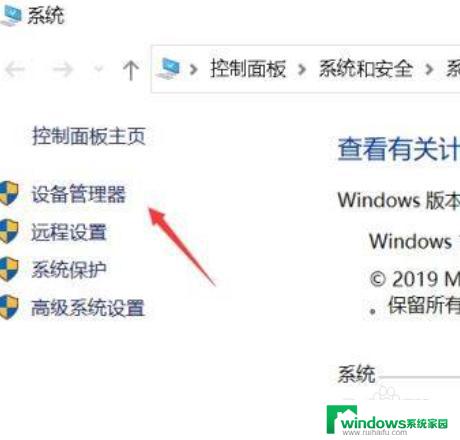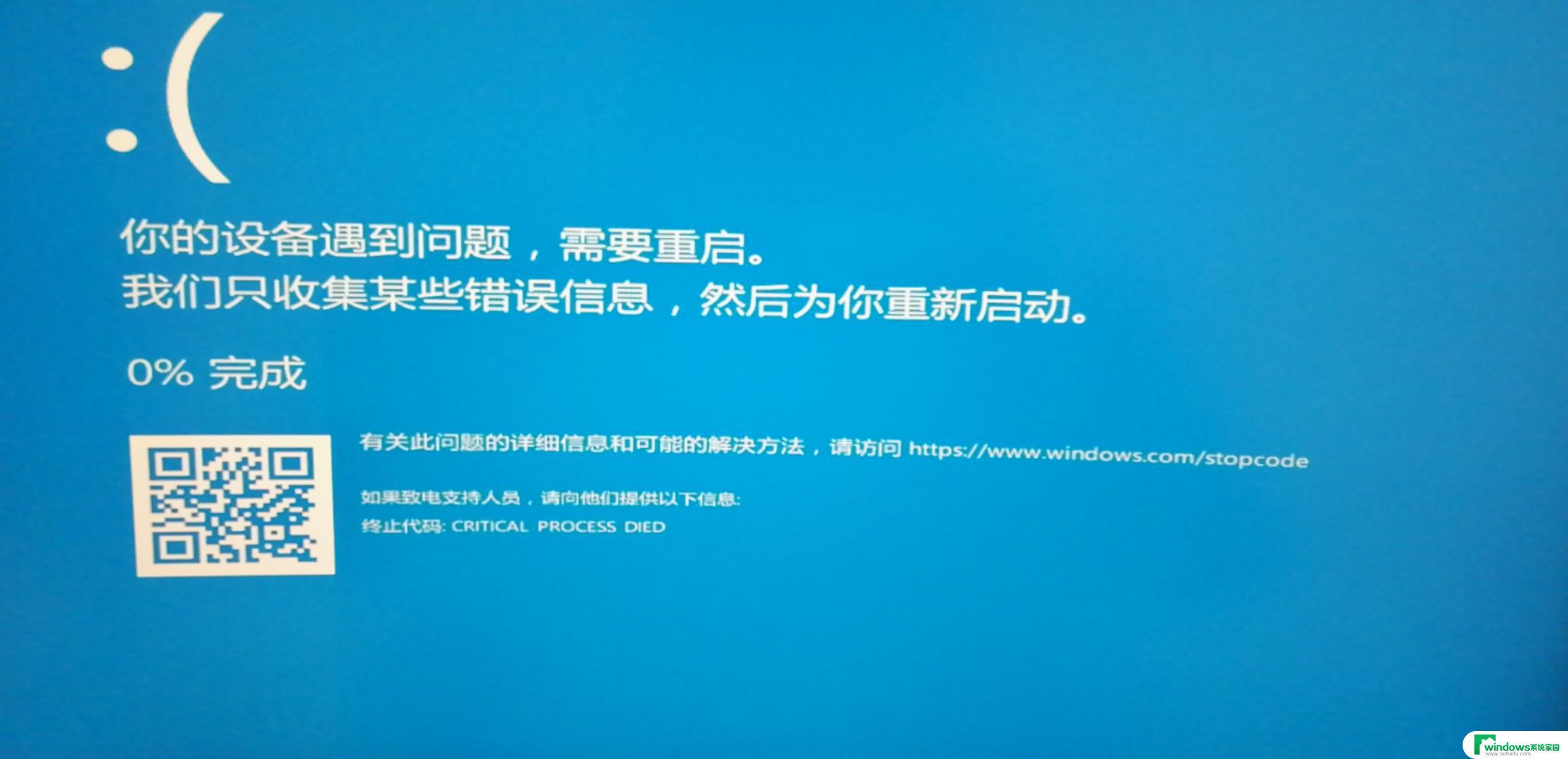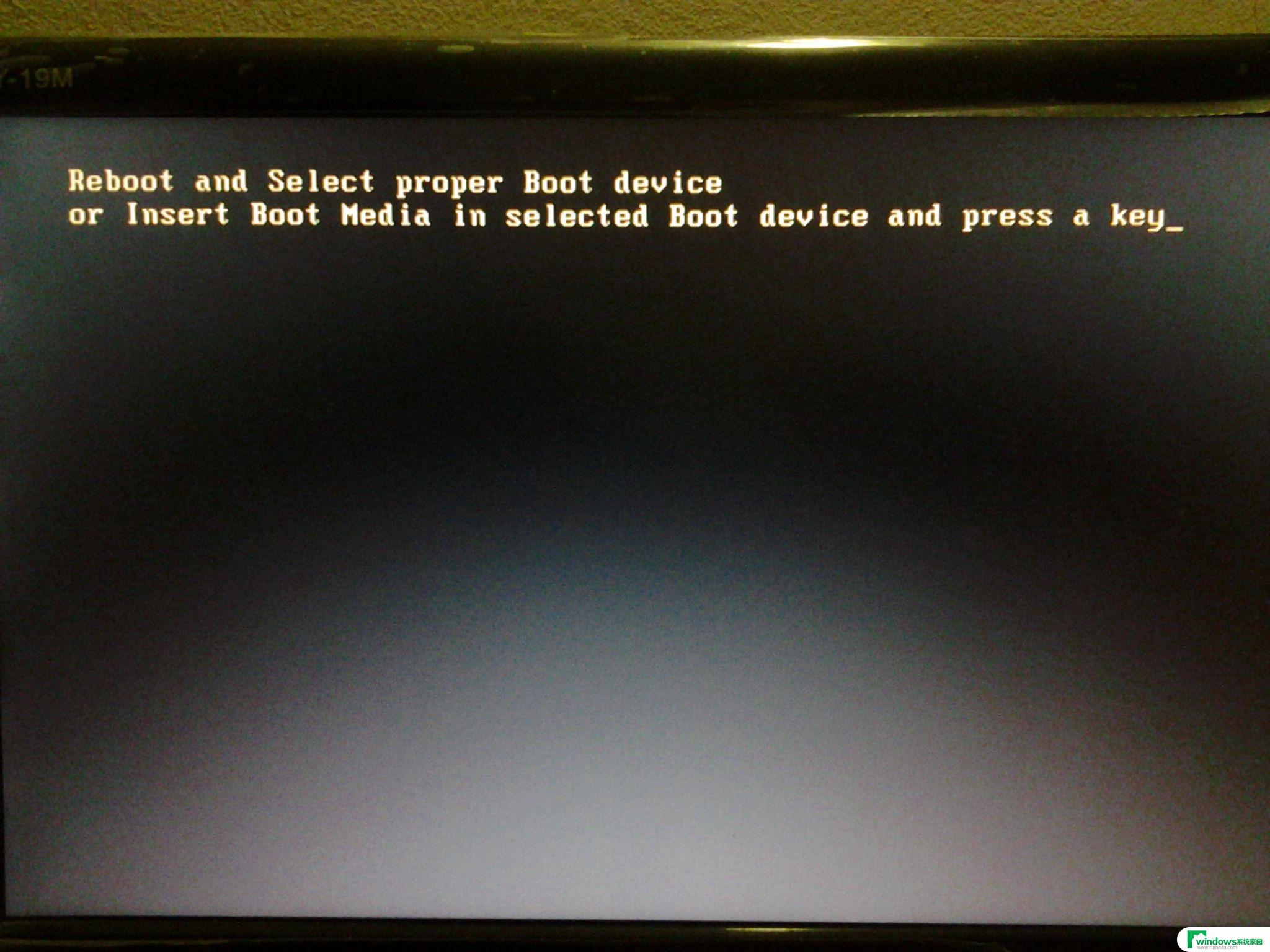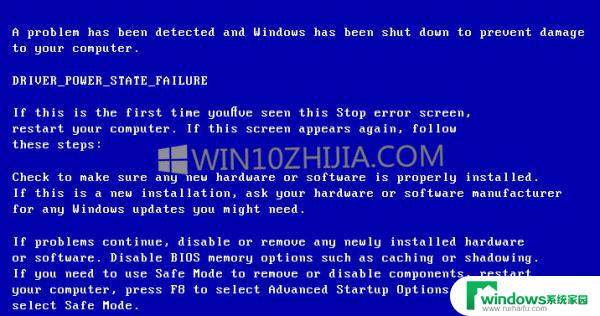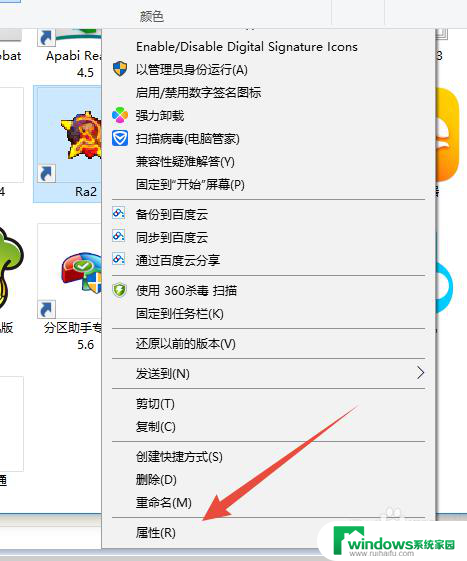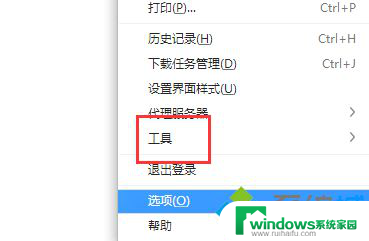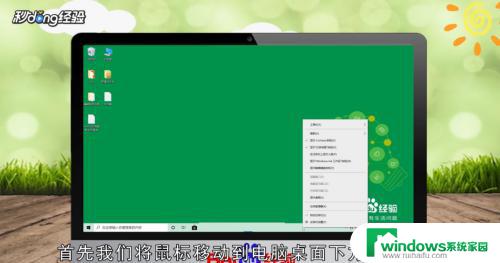win10搜索打开显示花屏 win10系统花屏原因及解决方法
Win10系统是目前广泛应用的操作系统之一,然而在使用过程中,有时会出现显示花屏的情况,影响用户的正常使用,花屏可能是因为显卡驱动问题、硬件故障或系统错误引起的。解决方法包括更新显卡驱动程序、检查硬件连接是否良好以及进行系统故障排查等。只有及时解决花屏问题,才能保证Win10系统的稳定运行。
windows10出现花屏怎么解决一:电脑显示器花屏的原因----检查显示器与显卡的连线是否松动。
若显示屏花屏的话,要先检查显示器和显卡的连线是否有松动。是否是因接触不良而出现"杂波"、"杂点"等现象,因此,要将连线插好,看看是否恢复正常了。

二:电脑显示器花屏的原因----检查显卡是否过度超频
在使用时,若是显卡过度超频使用,则会出现不规则、间断的横纹,此时,要适当降低超频幅度,但在操作时,要降低显存频率。
三:电脑显示器花屏的原因----检查显卡的质量#f#
若是显卡出现花屏的话,要先看看显卡的抗电磁干扰与电磁屏蔽功能是否过关。具体方法是,将有电磁干扰的部件尽量远离显卡,再看看花屏是否有消失,若确定是屏蔽功能不过关,则要更换显卡,或自制屏蔽罩。
四:电脑显示器花屏的原因----检查显示器的分辨率或刷新率是否设置过高
一般情况下,液晶屏幕的分辨率会比CRT屏幕低一些。若超过厂家标明的最佳分辨率,则会出现花屏的现象,因此,要看看是否是显示器的分辨率设置过高。

五:电脑显示器花屏的原因----检查是否安装了不兼容的显卡驱动程序
最后,要看看是不是安装了不兼容的显卡驱动程序。因为,显卡驱动程序更新越来越快,有些用户会安装最新版本的驱动,而最新版本的驱动要么是测试版,要么是某一有些的优化版,所以,安装之后可能会出现花屏的现象,因此,要将其卸载点,然后安装微软认证过的驱动程序,这样就能恢复正常了。
以上就是win10搜索打开显示花屏的全部内容,对于不清楚的用户,可以参考以上小编的步骤进行操作,希望对大家有所帮助。